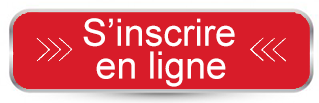Type de cours: Stage pratique
Réf: INIBURO
Durée: 10 jours - 70H de formation
Tarifs:
- En regroupement au centre 2 850 € H.T par participant
- Chez le client (en intra) : sur devis
Objectifs
Comprendre le fonctionnement d'un ordinateur et apprendre à l' utiliser..
Savoir utiliser les fonctions essentielles de Windows.
Comprendre les enjeux de la sécurité informatique, et les mesures à prendre pour se protéger .
Travailler avec Internet et les E-mails.
Apprendre les fonctions de base et les logiciels essentiels de la bureautique : Word, Excel et PowerPoint.
Réaliser des exercices de type courriers, mails, présentation
Participants
Débutants en informatique.
Pré-requis
Aucun.
Méthodes pédagogiques
Un poste de travail par stagiaire
- Vidéoprojecteur
- Accès Internet
- Exercices individuels sur PC
- Supports de cours
- Mises en application des logiciels
- Evaluation en fin de stage
- Attestation de formation
PROGRAMME DE STAGE
SEMAINE 1 : INITIATION A L' ORDINATEUR - LOGICIELS ET INTERNET
 1. INITIATION AU MICRO ORDINATEUR 1. INITIATION AU MICRO ORDINATEUR
Architecture matérielle : l' écran, le clavier, la souris,
La carte mère
microprocesseur er mémoires
périphériques, systèmes de stockage.
Architecture logicielle : système d'exploitation, applicatifs.
 2. A LA DECOUVERTE DE WINDOWS 2. A LA DECOUVERTE DE WINDOWS
Le bureau,
Types d'objets,
Barre des tâches,
Utilisation de la souris,
Manipulation des fenêtres.
 3. PANNEAU DE CONFIGURATION 3. PANNEAU DE CONFIGURATION
Souris,
Clavier,
Affichage,
Date et heure,
Paramètres régionaux.
 4. GERER DES DOSSIERS 4. GERER DES DOSSIERS
Utilisation de l'explorateur,
Créer un dossier,
Nommer un dossier,
Déplacer un dossier,
Supprimer un dossier.
Notion de réseaux
 5. GESTION DES FICHIERS 5. GESTION DES FICHIERS
Enregistrer un fichier,
Copier un fichier,
Déplacer un fichier,
Effacer un fichier,
Récupérer un fichier dans la corbeille,
Supprimer définitivement un fichier,
Renommer un fichier,
Rechercher un fichier.
 6. TRAITEMENT DE TEXTE WORD : REDIGER UN DOCUMENT 6. TRAITEMENT DE TEXTE WORD : REDIGER UN DOCUMENT
Découvrir l'écran de travail,
Créer un nouveau document,
Saisir, modifier ou supprimer un texte,
Création d'un tableau simple
Concevoir un tableau et y saisir un texte,
Redimensionner un tableau
Insérer, déplacer ou supprimer une ligne ou une colonne
Définir la mise en forme et l'habillage.
Mettre en forme un document : choix de la police, du style, des options de paragraphe, etc.
Insérer des listes à puces ou numéros,
Définir les options de mise en page : marges, orientation du document (portrait ou paysage), numérotation des pages, bordures, etc.,
Utiliser le correcteur automatique,
Découvrir le mode "aperçu avant impression".
TABLEUR EXCEL :
 7. PRESENTATION DU TABLEUR EXCEL 7. PRESENTATION DU TABLEUR EXCEL
Présentation de l' écran EXCEL
Les outils nécessaires à la création d’un tableau,
Notion de cellules,
Présentation d’un tableau,
 8. CREATION D’ UN TABLEAU EXCEL 8. CREATION D’ UN TABLEAU EXCEL
Saisir les données,
Sélectionner des données,
Les opérateurs,
Les principaux formats (nombre, monétaire, date/heure).
Les formules,
Formater les cellules, chiffres, texte, titres,
Mise en forme des données (type de police, taille , alignement, couleur..)
Mise en forme d'un tableau (hauteur, largeur, couleur, bordure..)
Appliquer un style de tableau
Références relatives et absolues,
Exercices d'application
 9. FONCTIONS SIMPLES 9. FONCTIONS SIMPLES
Somme, moyenne, etc.
Les fonctions telles que les “tris” les “totaux” et les “sous-totaux”,
Utiliser les filtres,
Exercices d'application
 10. CREATION D’UN GRAPHIQUE 10. CREATION D’UN GRAPHIQUE
L’ outil d’aide au choix d’un graphique
Création d’un graphique à partir de données,
Modifier le type de graphique: histogramme, courbe, secteur,
Exercices d'application
 11. ORGANISER FEUILLES ET CLASSEURS 11. ORGANISER FEUILLES ET CLASSEURS
Gestion multifeuilles et multiclasseurs,
Insérer déplacer copier une ou plusieurs feuilles,
Construire des tableaux de synthèse,
Impression d’un tableau, partiellement ou en partie,
Titrer, paginer,
Exercices d'application
SAUVEGARDE DES DONNEES.
POWERPOINT : SAVOIR PRESENTER DES DOCUMENTS
L'environnement PowerPoint,
Les diapositives (conception, mise en forme),
Les diaporamas (conception, gérer les transitions....)
Insertion d’images, de musiques.
 12. SECURITE INFORMATIQUE 12. SECURITE INFORMATIQUE
Les virus et les antivirus,
Les spam et les anti-spam
Les firewalls
L'importance des sauvegardes : prévenir la perte des données.
 13. SAVOIR UTILISER INTERNET 13. SAVOIR UTILISER INTERNET
Origine d’Internet, évolution,
Les différents types de connexion,
Comment fonctionne Internet ?
Naviguer sur le web avec Internet Explorer,
Le Browser (ou navigateur ) pour surfer sur Internet,
Passer d'une page à l'autre,
Visiter un site sécurisé,
Les onglets de navigation,
Utiliser l'historique,
Configuration et options du navigateur.
 14. RECHERCHE SUR INTERNET LES MOTEURS DE RECHERCHE 14. RECHERCHE SUR INTERNET LES MOTEURS DE RECHERCHE
Les clés de la recherche efficace sur Internet,
Utiliser les moteurs de recherche,
Google : le moteur de recherche par excellence,
Chercher et trouver sur Internet,
Comment trouver une information de façon précise ?
Rechercher une image sur internet
Enregistrer une image.
 15. TELECHARGEMENT 15. TELECHARGEMENT
Téléchargement sur Internet
 16. MESSAGERIE ET E-MAILS 16. MESSAGERIE ET E-MAILS
Le courrier électronique ou email,
La messagerie Gmail,
Fonctions essentielles d'une messagerie,
Envoyer et recevoir un mail,
Retrouver un mail,
Transférer un mail, mettre en copie et copie cachée,
Mettre en forme un E-mail,
Gestion des pièces jointes.
SEMAINE 2 : BUREAUTIQUE OFFICE - L' ESSENTIEL DE WORD - EXCEL - POWERPOINT
 1. DEMARRER AVEC WORD : 1. DEMARRER AVEC WORD :
Reprise des fondamentaux
Le ruban
Mode affichage écran,
Sélection, déplacement,
Gestion courante des documents (ouverture, enregistrement, fermeture, etc.),
 2. FORMATAGE (MISE EN FORME DES DOCUMENTS) : 2. FORMATAGE (MISE EN FORME DES DOCUMENTS) :
Polices, Tailles, attributs de caractère
Couper, Copier, Coller
Listes à puces
Paragraphes : alignement, retrait, espacement, interlignage
Bordures et trames
 3. FORMATAGE AVANCE : 3. FORMATAGE AVANCE :
Retraits de paragraphe
La tabulation : utilisation du menu et de la règle
Mise en page : marges, format papier, disposition
En-têtes et pieds de page
Insertion des caractères spéciaux
Fonctions d’impression
 4. ÉDITIONS / CORRECTIONS / VERIFICATIONS : 4. ÉDITIONS / CORRECTIONS / VERIFICATIONS :
Outil de correction automatique
Utilisation des insertions automatiques existantes
Correction orthographique
Recherche et remplacement du texte
Correction orthographique et grammaticale
Recherche des synonymes
Statistiques
Synthèse automatique
Le Presse papier
 5. STYLES : 5. STYLES :
Créer un style basé sur une mise en forme existante
Créer un style sans exemple de mise en forme
Appliquer un style
Modifier un style
Remplacer un style par un autre
Supprimer un style
 6. MODELES : 6. MODELES :
Créer modèle basé sur un modèle existant
Créer un modèle basé sur un document existant
Modifier un modèle de document
 7. PUBLIPOSTAGE : 7. PUBLIPOSTAGE :
Qu'est-ce qu'un publipostage ?
Créer un publipostage (notions)
TABLEUR EXCEL
 8. MANIPULER LES CLASSEURS : 8. MANIPULER LES CLASSEURS :
Insérer des feuilles
Déplacer des feuilles
Renommer des feuilles
Choix du nombre de feuilles par défaut
 9. PROTECTION : 9. PROTECTION :
Protéger un classeur à l’ aide d’un mot de passe
Protéger les cellules d’une feuille de calcul
 10. CALCULS / FONCTIONS : 10. CALCULS / FONCTIONS :
Le calcul par défaut
Les formules de calcul
Les fonctions de calcul
Les recopies de formules
Les pourcentages
Fonction NB,
Définition et utilisation des noms,
La fonction SI,
 11. MISE EN FORME / MISE EN PAGE : 11. MISE EN FORME / MISE EN PAGE :
Créer une zone d’impression
Modifier l’ échelle d’impression
La mise en forme automatique
La mise en forme conditionnelle
Impression : Répétition des titres
Impression : Aperçu et manipulation des sauts de pages.
Insérer un en-tete et pied de page automatique/personnalisé
Suppression des en-têtes et pieds de page
 12. AFFICHAGE DES DONNEES : 12. AFFICHAGE DES DONNEES :
Les styles
Les volets
Le zoom
Barres d'outils
La barre d'outils dessin
Les commentaires
 13. SERIES ET LISTES PERSONNALISEES : 13. SERIES ET LISTES PERSONNALISEES :
Séries linéaires
Séries Chronologiques
Séries géométriques
Créer une liste
 14. LES GRAPHIQUES AVEC EXCEL : 14. LES GRAPHIQUES AVEC EXCEL :
Choix des données
Utiliser l'assistant
les graphiques en tant qu'objet
Placer le graphique sur une nouvelle feuille
Modifier le types de graphiques,
Modifier les données sources,
Modifier les options, l' emplacement, la couleur
Ajouter des données.
 15. LES TABLEAUX CROISES DYNAMIQUES : 15. LES TABLEAUX CROISES DYNAMIQUES :
Créer/supprimer un tableau croisé dynamique
Ajouter/supprimer un champ dans un tableau croisé dynamique
Réorganiser les champs
Filtrer un tableau croisé dynamique
 POWERPOINT : POWERPOINT :
 16. SAVOIR PRESENTER DES DOCUMENTS 16. SAVOIR PRESENTER DES DOCUMENTS
L’ENVIRONNEMENT POWERPOINT :
Les diapositives (conception, mise en forme)
Les diaporamas (conception, gérer les transitions…)
Insertion d’images, de musiques..
 17. LE MODE MASQUE : 17. LE MODE MASQUE :
Découvrir le mode masque des diapositives
Modifier le masque du document
Modifier le masque des pages de commentaires
 18. ANIMATIONS : 18. ANIMATIONS :
Appliquer un effet d’animation simple
Appliquer un effet d’animation personnalisé
Afficher un aperçu des animations
Répéter un effet d’animation
Appliquer un son à un effet d’animation
Derniers témoignages
Nathalie S. (IME Croizat)
"Très agréablement surprise, formation à taille humaine, petit groupe très agréable, ce qui permet facilement l'échange et la personnalisation. Cela m'a permis de revoir toutes les bases et plus encore. A répondu parfaitement à mes attentes."
Karine H. de Paris,
"Bonne appréciation, formation trés intéressante, bien dirigée, formateur très compétent et pédagogue, il n'hésite pas à reprendre ses explications si l'on n' a pas compris...J'ai vraiment progressé pendant cette semaine de stage, je me sens maintenant capable de travailler avec mon ordinateur. Je n'hésiterai pas à recommander CFORPRO car c'est trés professionnel."
Catherine L. (Pôle Emploi)
“Très satisfaite. Formation claire et très pédagogique qui m’a appris énormément. Je la recommanderai à d’autres personnes. Formation très complète. Avec de la pratique, j’ai beaucoup appris, donc mes objectifs ont été atteints”
Marie R. (Maison RAYMOND),
"La formation a été très positive, m'a apporté confiance. Je recommanderai cette formation."
Sophie V.
"Très bonne formation - Des supports très bien faits - De bons professeurs et un bon suivi. Je souhaiterais revenir pour une formation Photoshop. Je la recommanderai sans aucun problème ! "
Partricia R. (Société MARIONNAUD),
"J'ai trouvé que la formation était claire et précise. Elle m'a apporté beaucoup de connaissances sur les travaux de bureau (plus de professionnalisme). Formation très intéressante."
Michel D.
"Cette formation m'a apporté de la confiance dans la manipulation d'un ordinateur."
Marina S.
"Très bonne formation. Le formateur est très professionnel et très attentif aux attentes de chaque stagiaire."
Christine M. (Pharmacie RUIZ),
"Le fait d'avoir travaillé en petit groupe a été très profitable. Nous avons beaucoup sollicité le formateur qui a répondu à nos demandes permanentes."
|